我们知道win10系统可以建立自己的管理员,用来管理自己的账户和电脑的文件内容,但是最近有的人发现自己的电脑在新建管理员账户的时候,电脑提示此管理单元不能用于这一版本的windows10,这是怎么回事呢?该怎么解决呢?今天小编就来分享一下电脑提示此管理单元不能用于此版本win10的解决办法!
电脑提示此管理单元不能用于此版本win10的解决办法:
一、在win10左下角的搜索功能中输入cmd,在弹出来的命令提示符下面选择,以管理员身份打开
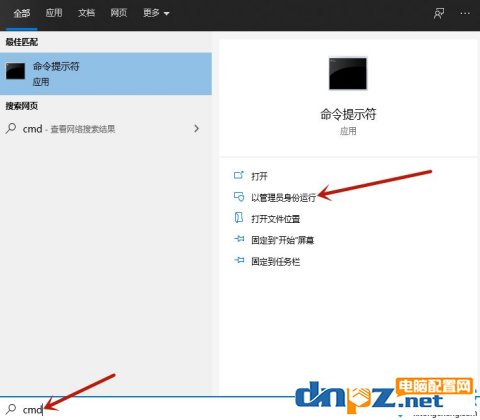
之后输入net user User 123456/add
(User为账户名称,123456为账户密码。这两个用户可以自由设定,其他为固定字符)输入这个指令的时候如果有杀毒软件报错,直接选择允许就可以了。
之后输入net localgroup administrators User /add
(这里的User需要与上面的账户名称一致,其他均为固定字符)
如果系统之后提示命令成功完成,那么直接开机就可以使用新账户密码登录系统了。
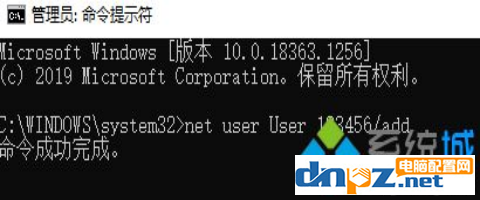
二、还是使用管理员权限打开cmd,输入net user administrator /active:yes,之后系统会提示命令完成,通过这个指令就是让系统默认账户administrator成为超级管理员,方便接下来的操作。
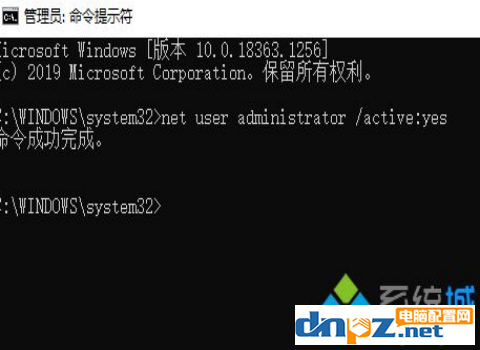
使用win+r打开运行功能,输入control userpasswords2,进入用户账户界面
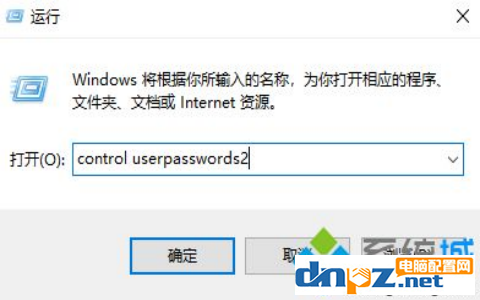
在这个界面里面,你可以直接新增普通用户,点击添加。
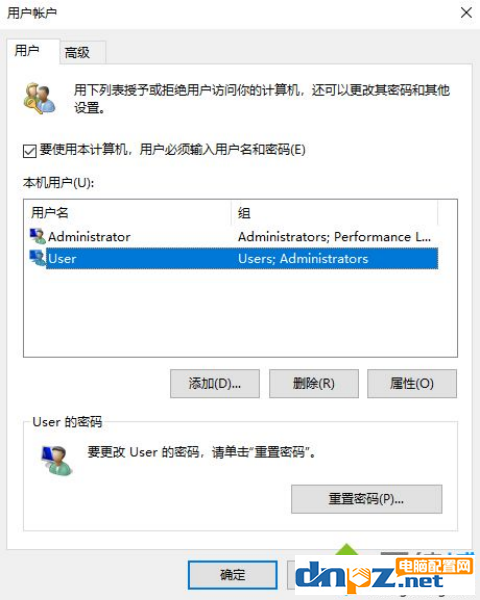
点击不使用microsofi账户登录
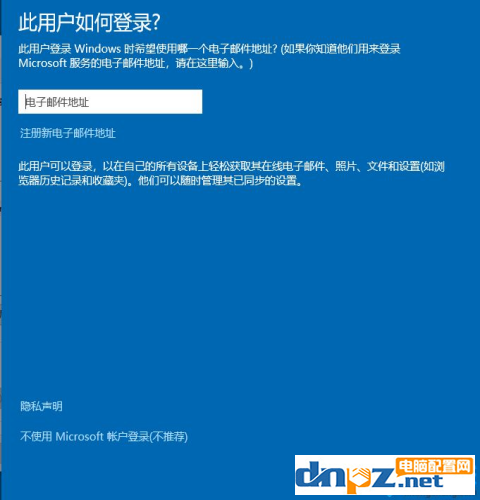
在添加用户界面选择本地账户
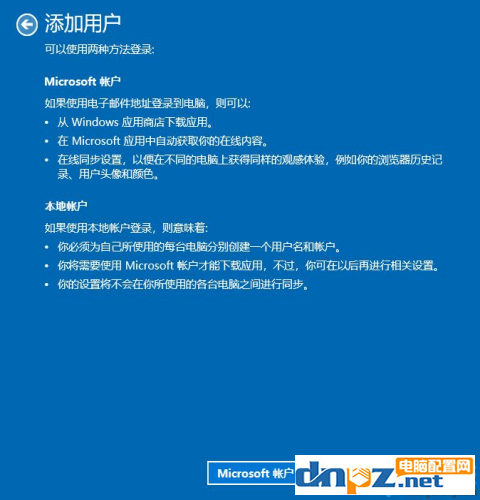
输入用户名,密码和密码提示,点击下一步
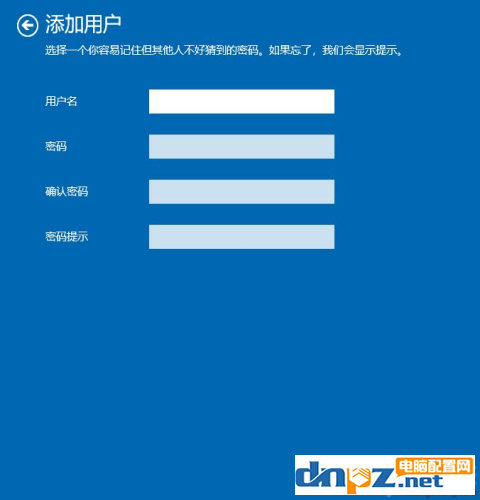
最后点击完成就可以了。这时候重启电脑,就可以使用新账户登录了。
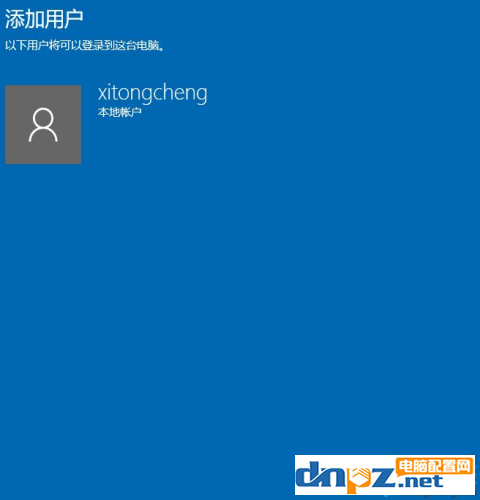
当然不想用的账户你可以通过使用用户账号删除。
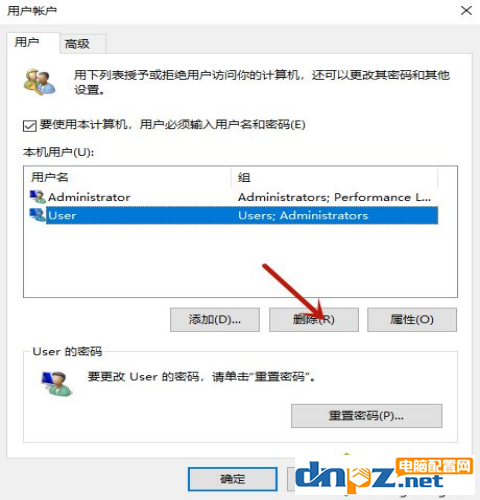
总结:大家打开命令提示符输入命令添加账户,或者可以输入命令将电脑的账户设为超级管理员,然后再添加新的账户!
- ps处理大型图片需要什么配置?4k修图ps电脑配置要求
- 教你用电脑看电视直播,PotPlayer软件+m3u直播源【完全免费】
- 如何在Mac电脑上进行屏幕录制?mac电脑录屏的几种方法介绍
- 古董级的老电有必要升级吗?老电脑显卡升级意义何在?
- 怎样找回电脑已删除的视频文件(怎么找回手机里删掉的相册和视频)
- 电脑病毒木马有哪些?八种常见的木马类型介绍
- 触摸屏笔记本电脑好用吗?触屏笔记本的5个优缺点
- 电脑操作系统64位系统真的比32位系统快吗?
- 如何禁用usb设备?教你用软件管理usb端口
- 电脑的品牌一共有哪些?2022年一线、二线、三线品牌电脑详细介绍
- 鲁大师跑分靠不靠谱?懂电脑的人不会轻信鲁大师跑分
- 主动式、半被动式、被动式电源散热有什么区别及优缺点















